Kutools - Συνδυάζει 100+ εύχρηστες λειτουργίες και εργαλεία για το Microsoft Outlook
Kutools για Microsoft® Το Outlook θα απλοποιήσει την καθημερινή σας επικοινωνία μέσω ηλεκτρονικού ταχυδρομείου μέσω του Outlook προσθέτοντας τις ακόλουθες εύχρηστες λειτουργίες που πρέπει να εκτελούν οι περισσότεροι χρήστες του Outlook καθημερινά! Επιλογή 30,000+ χρηστών. Υποστηρίζει όλες τις γλώσσες που υποστηρίζονται από το Microsoft Office. Είναι πολύ εύκολο στην εγκατάσταση και χρήση. Πλήρεις δυνατότητες δωρεάν δοκιμή 60 ημερών. 100% Εγγύηση Ικανοποίησης! Όλες οι λειτουργίες AI στο Kutools για το Outlook είναι μόνιμα δωρεάν, ακόμη και μετά τη λήξη της δοκιμαστικής περιόδου σας—απολαύστε απεριόριστη πρόσβαση χωρίς κόστος!

- Ρυθμίστε εύκολα την αυτόματη απάντηση για εκτός γραφείου χωρίς Exchange Server
- Αυτόματα CC / BCC Κάθε Αποστολή Email και Εύκολο για Προσαρμογή Κανόνων
- Προώθηση πολλαπλών μηνυμάτων μεμονωμένα με ένα κλικ
- Το ισχυρό φίλτρο ανεπιθύμητης αλληλογραφίας βοηθά στη μείωση των ανεπιθύμητων μηνυμάτων στα Εισερχόμενά σας
- Δέσμη λειτουργιών με ένα κλικ: Όπως Κατάργηση διπλότυπων μηνυμάτων ηλεκτρονικού ταχυδρομείου, Απάντηση με συνημμένο, Αναζήτηση email κ.λπ.
Διάσημα χαρακτηριστικά

AI Mail Assistant στο Outlook: πιο έξυπνες απαντήσεις, πιο ξεκάθαρη επικοινωνία (μαγεία με ένα κλικ!) Δωρεάν
Στις καθημερινές σας εργασίες του Outlook, η απάντηση και η σύνταξη email είναι οι πιο συχνές δραστηριότητες. Παραδοσιακά, η απάντηση και η σύνταξη κάθε email όχι μόνο καταναλώνει σημαντικό χρόνο, αλλά αφήνει επίσης χώρο για ορθογραφικά λάθη και ακατάλληλη χρήση λέξεων.
Παρουσιάζοντας Kutools για το Outlookη τελευταία καινοτομία του - το Βοηθός αλληλογραφίας AI, τροφοδοτείται από τεχνολογία αιχμής AI. Μαθαίνει από τις ιστορικές συνομιλίες σας να παρέχει πιο ακριβείς και έξυπνες απαντήσεις μέσω email. Μιμούμενος τον τόνο και τη συναισθηματική σας έκφραση, βελτιστοποιεί το περιεχόμενο email, καθιστώντας το πιο σαφές και επαγγελματικό. Επιπλέον, υποστηρίζει τη σύνοψη περιεχομένου email και τη μετάφρασή του σε διάφορες γλώσσες, απλοποιώντας τη διαδικασία επικοινωνίας σας όπως ποτέ πριν. Όλα τα παραπάνω με ένα μόνο κλικ.
Αγκαλιάστε το μέλλον της αλληλογραφίας μέσω email με τον Βοηθό ηλεκτρονικού ταχυδρομείου AI και μετατρέψτε τη διαχείριση email σας σε μια αβίαστη και χωρίς σφάλματα εμπειρία.
Κάντε κλικ για να μάθετε περισσότερα σχετικά με αυτήν τη δυνατότητα ...
Αυτόματα Cc ή Bcc διαφορετικά άτομα κατά την αποστολή email στο Outlook Pro
Κανονικά στο Outlook, μπορείτε να ρυθμίσετε κανόνες μόνο για την επίτευξη αποστολής Cc.
Η Αυτόματο CC / BCC χαρακτηριστικό του Kutools για το Outlook βοηθά στην εύκολη Cc ή Bcc διαφορετικά άτομα με βάση πολλές διαφορετικές συνθήκες κατά την αποστολή email στο Outlook. Εκτός από τη σχέση "Ή" μεταξύ των κανόνων Cc και Bcc, παρέχει τη μοναδική σχέση "Και" μεταξύ των κανόνων Cc και Bcc που οι ενσωματωμένοι κανόνες του Outlook δεν μπορούν να αντέξουν οικονομικά, οι οποίοι μπορούν να χειριστούν με ευελιξία πολλά σενάρια Cc και Bcc στο Αποψη.
Κάντε κλικ για να μάθετε περισσότερα σχετικά με αυτήν τη δυνατότητα ...


Αυτόματη απάντηση εισερχόμενων email σε προοπτική Δωρεάν
Είναι χρήσιμο να ρυθμίσετε την αυτόματη απάντηση όταν είστε απασχολημένοι ή εκτός γραφείου για διακοπές. Αυτό θα είναι ευγενικό για να ενημερώσετε τους αποστολείς ότι δεν θα μπορείτε να απαντήσετε στα μηνύματά τους αυτήν τη στιγμή, αλλά τα έχετε λάβει και θα τα απαντήσετε το συντομότερο δυνατό.
Kutools για το Outlook'S Αυτόματη απάντηση Η λειτουργία σάς βοηθά να ρυθμίσετε τον κανόνα αυτόματης απάντησης για έναν ή περισσότερους λογαριασμούς email ταυτόχρονα με προσαρμοσμένο θέμα και μήνυμα στο Outlook. Μπορείτε εύκολα να ενεργοποιήσετε ή να απενεργοποιήσετε αυτήν τη λειτουργία με μερικά μόνο κλικ.
Κάντε κλικ για να μάθετε περισσότερα σχετικά με αυτήν τη δυνατότητα ...
Αυτόματη προώθηση εισερχόμενων email σε άλλο άτομο στο Outlook Δωρεάν
Όταν είστε απασχολημένοι ή εκτός γραφείου, ενδέχεται να μην απαντήσετε εγκαίρως τα εισερχόμενα email. Σε αυτήν την περίπτωση, μπορείτε να προωθήσετε αυτόματα αυτά τα μηνύματα ηλεκτρονικού ταχυδρομείου σε άλλο άτομο και να του επιτρέψετε να απαντήσει στα μηνύματα ηλεκτρονικού ταχυδρομείου για εσάς.
Kutools για το Outlook'S Αυτόματη προώθηση Η δυνατότητα μπορεί να σας βοηθήσει να προωθήσετε αυτόματα όλα τα email που λαμβάνετε ή ορισμένα συγκεκριμένα email από τους κανόνες σε άλλους παραλήπτες που έχετε ορίσει. Αυτόματη προώθηση Η δυνατότητα παρέχει σχέσεις "και" και "ή" κατά τη δημιουργία κανόνων, ενώ το Outlook δεν υποστηρίζει τη σχέση "και".
Κάντε κλικ για να μάθετε περισσότερα σχετικά με αυτήν τη δυνατότητα ...


Απάντηση πολλαπλών μηνυμάτων μαζικά στο Outlook Pro
Είναι πραγματικά χρονοβόρο να απαντάτε πολλαπλά μηνύματα ηλεκτρονικού ταχυδρομείου ένα προς ένα, επειδή το Outlook επιτρέπει μόνο την απάντηση σε email ανά φορά.
Kutools για το Outlook παρέχει ένα εύχρηστο εργαλείο για γρήγορη απάντηση σε πολλά μηνύματα με ίδιο περιεχόμενο μαζικά, έτσι ώστε να μην χρειάζεται να απαντάτε στα μηνύματα ηλεκτρονικού ταχυδρομείου ένα προς ένα, απλά πρέπει να επιλέξετε όλα τα μηνύματα και, στη συνέχεια, να χρησιμοποιήσετε ένα καθορισμένο πρότυπο για να τα απαντήσετε στη διεύθυνση μια φορά.
Κάντε κλικ για να μάθετε περισσότερα σχετικά με αυτήν τη δυνατότητα ...
Αποστολή email σε πολλούς παραλήπτες ξεχωριστά Pro
Αποστολή ξεχωριστά Η δυνατότητα μπορεί να σας βοηθήσει να στείλετε το ίδιο email σε πολλούς παραλήπτες ξεχωριστά, με τον αντίστοιχο χαιρετισμό να εισάγεται αυτόματα σε κάθε email. Και όλα τα εξερχόμενα email εμφανίζουν μόνο τη διεύθυνση του τρέχοντος παραλήπτη για την προστασία του απορρήτου άλλων παραληπτών.
Κατά τη λήψη του email, ο παραλήπτης θα βλέπει μόνο το δικό του όνομα, όπως το Dear Sally, Dear Peter, σε αυτήν την περίπτωση, ο παραλήπτης μπορεί να ρίξει μια πιο προσεκτική ματιά στο email, επομένως το email δεν θα θεωρείται ανεπιθύμητο.
Κάντε κλικ για να μάθετε περισσότερα σχετικά με αυτήν τη δυνατότητα ...


Χειριστείτε διπλά αντικείμενα εύκολα στο Outlook Pro
Μόλις δημιουργηθούν διπλότυπα στους φακέλους του Outlook, δεν μπορείτε να τα διαγράψετε εύκολα.
Η Διαγραφή διπλότυπων μηνυμάτων ηλεκτρονικού ταχυδρομείου/Επικοινωνία/καθήκοντα Οι λειτουργίες μπορούν να σας βοηθήσουν να διαγράψετε εύκολα διπλά email, επαφές και εργασίες με βάση συγκεκριμένα κριτήρια ταυτόχρονα, κάτι που βοηθά στη διατήρηση του φακέλου του Outlook καθαρού και στην απελευθέρωση της μνήμης του Outlook.
Μάθετε περισσότερα για αυτές τις δυνατότητες: Διαγραφή διπλότυπων μηνυμάτων ηλεκτρονικού ταχυδρομείου, Διαγραφή διπλών επαφών, Διαγραφή διπλών εργασιών.
Αποσύνδεση / Αυτόματη αποσύνδεση συνημμένων από προοπτική Pro
Αποσύνδεση συνημμένων Η δυνατότητα μπορεί να σας βοηθήσει να διαγράψετε τα συνημμένα από επιλεγμένα μηνύματα και να τα αποθηκεύσετε ταυτόχρονα σε έναν συγκεκριμένο φάκελο, αφού αποσυνδέσετε τα αρχεία συνημμένων, τα συνημμένα θα μετατραπούν σε κείμενα υπερσύνδεσης εντός του μηνύματος ηλεκτρονικού ταχυδρομείου, σε αυτήν την περίπτωση, μπορείτε να κάνετε κλικ στον υπερσύνδεσμο για να ανοίξτε τα αρχεία συνημμένων γρήγορα και εύκολα.
Αυτόματη αποσύνδεση συνημμένων Η λειτουργία βοηθά στην αυτόματη απόσπαση των συνημμένων από όλα τα εισερχόμενα μηνύματα ηλεκτρονικού ταχυδρομείου ή συγκεκριμένα μηνύματα ηλεκτρονικού ταχυδρομείου. Η αποσύνδεση των συνημμένων μπορεί να μειώσει το μέγεθος του email και του αρχείου δεδομένων.
Κάντε κλικ για να μάθετε περισσότερα σχετικά με αυτήν τη δυνατότητα ...


Αποθήκευση / Αυτόματη αποθήκευση συνημμένων από προοπτική Pro
Εάν θέλετε να κατεβάσετε και να αποθηκεύσετε τα συνημμένα μαζικά από το Outlook, Kutools για το Outlook'S Αποθήκευση / Αυτόματη αποθήκευση συνημμένων η δυνατότητα μπορεί να είναι ο καλύτερος τρόπος για να το κάνετε. Αποθήκευση συνημμένων Η δυνατότητα μπορεί να βοηθήσει στη μη αυτόματη αποθήκευση όλων ή συγκεκριμένων συνημμένων από επιλεγμένα email. Αυτόματη αποθήκευση συνημμένων Η λειτουργία βοηθά στην αυτόματη αποθήκευση των συνημμένων από όλα τα εισερχόμενα μηνύματα ηλεκτρονικού ταχυδρομείου ή από συγκεκριμένα μηνύματα ηλεκτρονικού ταχυδρομείου.
Αφού αποθηκεύσετε τα συνημμένα, μπορείτε να διαγράψετε τα ανεπιθύμητα μεγάλα συνημμένα για τη μείωση του μεγέθους του αρχείου email και δεδομένων.
Κάντε κλικ για να μάθετε περισσότερα σχετικά με αυτήν τη δυνατότητα ...
Συμπιέστε εύκολα / αποσυμπιέστε συνημμένα email στο Outlook Pro
Πολλά συνημμένα που συνοδεύουν τα μηνύματα ηλεκτρονικού ταχυδρομείου θα διευρύνουν το μέγεθος του αρχείου δεδομένων του Outlook, οπότε ίσως σκεφτείτε να μειώσετε το μέγεθος των συνημμένων για να διατηρήσετε το αρχείο δεδομένων email και Outlook μικρό. Η πιο άμεση προσέγγιση είναι η συμπίεση του μεγέθους των συνημμένων. ο Συμπίεση όλων (συνημμένα) και Αυτόματη συμπίεση (συνημμένα) χαρακτηριστικό του Kutools για το Outlook μπορεί εύκολα να συμπιέσει όχι μόνο τα συνημμένα των επιλεγμένων email, αλλά και να συμπιέσει τα συνημμένα αυτόματα όταν έρχονται τα email.
Εκτός αυτού, μπορείτε να εφαρμόσετε το Αποσυμπίεση όλων (συνημμένα) λειτουργία για να αποσυμπιέσετε άνετα όλα τα συμπιεσμένα εξαρτήματα.
Κάντε κλικ για να μάθετε περισσότερα σχετικά με αυτές τις δυνατότητες ...


Στατιστικά στοιχεία πλήρους κλίμακας στους φακέλους του Outlook Pro
Η Σε Πραγματικό Χρόνο χαρακτηριστικό του Kutools για το Outlook σας βοηθά να γνωρίζετε ακριβώς πόσα μηνύματα ηλεκτρονικού ταχυδρομείου λάβατε ή στείλατε ανά ημέρα / εβδομάδα / μήνα ή μεταξύ ορισμένων ημερομηνιών στο Outlook.
Κάντε κλικ για να μάθετε περισσότερα σχετικά με αυτήν τη δυνατότητα ...
Όλα τα χαρακτηριστικά
Δείτε πώς το Kutools για το Outlook εξοικονομεί χρόνο στο Outlook 2021, 2019, 2016, 2013, 2010 και στο Office 365:
Το λογισμικό περιγράφεται παρακάτω, τακτοποιημένο από την ομάδα Ribbon στην οποία εμφανίζονται.
Καρτέλα Kutools
 |
|||||||||
 |
 |
 |
 |
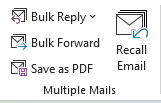 |
 |
 |
 |
 |
 |
| Γραμμή καρτελών | Ασφάλεια | AI | Αυτόματο | Πολλαπλά μηνύματα | Αναζήτηση | Απάντηση | Διαγραφή | συνημμένα | Επιλογές |
Καρτέλα Kutools Plus
 |
||||||||
 |
 |
 |
 |
 |
 |
 |
 |
 |
| Αναφορά | Επικοινωνία | Φάκελοι | Δες | Ημερολόγιο εκδηλώσεων | Επιλογές | Σχετικά | ||
Καρτέλα Kutools στο παράθυρο σύνθεσης
 |
|
 |
 |
| Σχετικά χαρακτηριστικά της ομάδας | |
Note: Αυτό Kutools Η καρτέλα θα εμφανίζεται κατά το άνοιγμα ενός email ή την απάντηση/προώθηση ενός email στο παράθυρο σύνθεσης του Outlook.
Καρτέλα Kutools στο παράθυρο ανάγνωσης
 |
|
 |
 |
| Σχετικά χαρακτηριστικά της ομάδας | |
Note: Αυτό Kutools Η καρτέλα θα εμφανιστεί κατά το άνοιγμα ενός email στο παράθυρο ανάγνωσης του Outlook.
Ομάδα γραμμής καρτελών:

Γραμμή καρτελών: Όταν ενεργοποιείτε αυτήν τη δυνατότητα, θα εισάγει μια διεπαφή με καρτέλες στο Outlook. Όλα τα ανοιχτά παράθυρα του Outlook, συμπεριλαμβανομένων των παραθύρων μηνυμάτων, επαφών και εργασιών, θα εμφανίζονται σε μια γραμμή καρτελών για γρήγορη εναλλαγή.
Ομάδα ασφαλείας:

Anti-Phishing: Αυτή η λειτουργία μπορεί να ελέγχει αυτόματα ή μη αυτόματα τις κρυφές διευθύνσεις συνδέσμων στα μηνύματα ηλεκτρονικού ταχυδρομείου και να εμφανίζει τις πραγματικές διευθύνσεις συνδέσμων, βοηθώντας τους χρήστες να αποφεύγουν καλύτερα να κάνουν κλικ σε συνδέσμους phishing.
Ομάδα AI:

Βοηθός αλληλογραφίας AI: Το AI Mail Assistant χρησιμοποιεί την πιο προηγμένη τεχνολογία AI για να σας βοηθήσει να απαντάτε στα email γρήγορα, με ακρίβεια και έξυπνα. Επιπλέον, βελτιστοποιεί το περιεχόμενο email, συνοψίζει τα μηνύματα email και τα μεταφράζει σε διάφορες γλώσσες, επιτρέποντάς σας να διαχειρίζεστε τα email σας πιο εύκολα και αποτελεσματικά.
Αυτόματη ομάδα:

AUTO CC / BCC: Αυτό το βοηθητικό πρόγραμμα μπορεί να σας βοηθήσει να ρυθμίσετε εύκολα κανόνες CC ή BCC για όλες τις αποστολές email στο Outlook. Εκτός αυτού, μπορείτε εύκολα να προσαρμόσετε κανόνες με συγκεκριμένα κριτήρια για τον έλεγχο αυτόματου CC ή BCC κατά την αποστολή email. Για παράδειγμα, μπορείτε:
- 1. Δημιουργήστε εύκολα έναν κανόνα cc / bcc για αυτόματο cc / bcc κατά την αποστολή email από έναν συγκεκριμένο λογαριασμό.
- 2. Δημιουργήστε εύκολα έναν κανόνα cc / bcc για αυτόματο cc / bcc όταν το αντικείμενο αποστολής email περιέχει συγκεκριμένες λέξεις-κλειδιά.
- 3. Δημιουργήστε εύκολα έναν κανόνα cc / bcc για αυτόματο cc / bcc όταν το όνομα συνημμένου ενός email αποστολής περιέχει συγκεκριμένες λέξεις-κλειδιά.
- 4. Δημιουργήστε εύκολα έναν κανόνα cc / bcc για αυτόματο cc / bcc κατά την αποστολή email σε συγκεκριμένα άτομα κ.λπ.
AUTO Προς τα εμπρός: Με αυτό το βοηθητικό πρόγραμμα, μπορείτε εύκολα να ορίσετε κανόνες για την αυτόματη προώθηση όλων των email που λαμβάνετε σε συγκεκριμένους παραλήπτες. Πέρα από αυτό, αυτή η δυνατότητα σάς επιτρέπει να προσαρμόζετε κανόνες για την αυτόματη προώθηση ορισμένων εισερχόμενων μηνυμάτων ηλεκτρονικού ταχυδρομείου σε παραλήπτες βάσει κριτηρίων. Για παράδειγμα, μπορείτε:
- 1. Δημιουργήστε έναν κανόνα για την αυτόματη προώθηση των εισερχόμενων email όταν φτάνουν σε έναν συγκεκριμένο λογαριασμό.
- 2. Δημιουργήστε έναν κανόνα για την αυτόματη προώθηση εισερχόμενων μηνυμάτων ηλεκτρονικού ταχυδρομείου όταν τα θέματα ηλεκτρονικού ταχυδρομείου περιέχουν συγκεκριμένες λέξεις-κλειδιά.
- 3. Δημιουργήστε έναν κανόνα για την αυτόματη προώθηση εισερχόμενων μηνυμάτων ηλεκτρονικού ταχυδρομείου όταν το όνομα συνημμένου των μηνυμάτων περιέχει συγκεκριμένες λέξεις-κλειδιά.
- 4. Δημιουργήστε έναν κανόνα για την αυτόματη προώθηση των εισερχόμενων μηνυμάτων ηλεκτρονικού ταχυδρομείου εάν υπάρχουν συγκεκριμένες λέξεις-κλειδιά που υπάρχουν στο σώμα email, κ.λπ.
AUTO απάντηση: Με αυτό το βοηθητικό πρόγραμμα, μπορείτε εύκολα να ρυθμίσετε κανόνες αυτόματης απάντησης για εκτός γραφείου για έναν ή περισσότερους λογαριασμούς email ταυτόχρονα με προσαρμοσμένο θέμα και σώμα.
Φίλτρο ανεπιθύμητης αλληλογραφίας: Αυτή η ομάδα συλλέγει χρήσιμες λειτουργίες για τον αποκλεισμό και τον αποκλεισμό των μηνυμάτων ηλεκτρονικού ταχυδρομείου, τα οποία μπορούν να βοηθήσουν στη μείωση ανεπιθύμητων (ανεπιθύμητων) μηνυμάτων ηλεκτρονικού ταχυδρομείου από το φάκελο Εισερχόμενα.
- Αποκλεισμός αποστολέων: Αυτό το βοηθητικό πρόγραμμα μπορεί να βοηθήσει στον αποκλεισμό όλων των μηνυμάτων ηλεκτρονικού ταχυδρομείου που στέλνουν από ένα συγκεκριμένο άτομο. Ενεργοποιήστε αυτό το βοηθητικό πρόγραμμα αφού επιλέξετε ένα μήνυμα ηλεκτρονικού ταχυδρομείου περιέχει τον αποστολέα που θα αποκλείσετε και, στη συνέχεια, όλα τα μηνύματα που αποστέλλονται από αυτό το άτομο θα μετακινηθούν αυτόματα στο φάκελο ανεπιθύμητης αλληλογραφίας όταν φτάσουν.
- Αποκλεισμός τομέων αποστολέα: Με αυτό το βοηθητικό πρόγραμμα, μπορείτε εύκολα να αποκλείσετε όλα τα μηνύματα ηλεκτρονικού ταχυδρομείου που στέλνουν από έναν συγκεκριμένο τομέα email. Για παράδειγμα, εάν επιλέξετε ένα μήνυμα ηλεκτρονικού ταχυδρομείου που ο τομέας αποστολέα είναι "@ gmail.com" και ενεργοποιήσετε αυτήν τη λειτουργία, όλα τα μηνύματα ηλεκτρονικού ταχυδρομείου που αποστέλλονται από αυτόν τον τομέα "@ gmail.com" θα μετακινηθούν αυτόματα στο φάκελο ανεπιθύμητης αλληλογραφίας κατά την άφιξή τους.
- Αποκλεισμός θέματος: Αυτό το βοηθητικό πρόγραμμα μπορεί να εντοπίσει και να αναχαιτίσει τα μηνύματα ηλεκτρονικού ταχυδρομείου που περιέχουν τις λέξεις που έχετε ρυθμίσει ως αποκλεισμένα θέματα στη γραμμή θέματος email. Μετά την ενεργοποίηση αυτού του βοηθητικού προγράμματος, αυτά τα μηνύματα ηλεκτρονικού ταχυδρομείου που περιέχουν το θέμα που πληρούν τις προϋποθέσεις θα μετακινηθούν αυτόματα στο φάκελο ανεπιθύμητων μηνυμάτων κατά την άφιξή τους.
- Αποκλεισμός σώματος: Με αυτήν τη δυνατότητα, μπορείτε εύκολα να αποκλείσετε μηνύματα ηλεκτρονικού ταχυδρομείου από συγκεκριμένο περιεχόμενο σώματος αφού ρυθμίσετε τα κείμενα ως αποκλεισμένο σώμα. Για παράδειγμα, μπορείτε να αποκλείσετε όλα τα μηνύματα ηλεκτρονικού ταχυδρομείου που περιλαμβάνουν τη φράση "ρολόι Rolex" στο σώμα κατά την άφιξή τους.
- Ποτέ μην αποκλείετε αποστολείς: Προσθέστε μια διεύθυνση αποστολέα email ή πολλές διευθύνσεις αποστολέων email στη λίστα αποκλεισμού αποστολέων, ώστε να μπορείτε πάντα να λαμβάνετε όλα τα email από αυτούς ανεξάρτητα από το πώς διαμορφώνετε τους κανόνες αποκλεισμού ή φίλτρου.
- Ποτέ μην αποκλείετε τομείς αποστολέα: Προσθέστε έναν τομέα αποστολέα email ή πολλούς τομείς αποστολέων email στη λίστα αποκλεισμού τομέων αποστολέων, ώστε να μπορείτε πάντα να λαμβάνετε όλα τα μηνύματα ηλεκτρονικού ταχυδρομείου από τους τομείς αυτών των αποστολέων, ανεξάρτητα από το πώς διαμορφώνετε τους κανόνες αποκλεισμού ή φίλτρου.
- Ποτέ μην αποκλείετε θέμα: Να λαμβάνετε πάντα μηνύματα ηλεκτρονικού ταχυδρομείου με συγκεκριμένο θέμα, ανεξάρτητα από το πώς διαμορφώνετε τους κανόνες αποκλεισμού ή φίλτρου.
- Ποτέ μην αποκλείετε το σώμα: Να λαμβάνετε πάντα μηνύματα ηλεκτρονικού ταχυδρομείου που περιλαμβάνουν συγκεκριμένες λέξεις-κλειδιά ή φράσεις στο σώμα του ηλεκτρονικού ταχυδρομείου, ανεξάρτητα από το πώς διαμορφώνετε τους κανόνες αποκλεισμού ή φίλτρου.
- Εκτελέστε τους ανεπιθύμητους κανόνες τώρα: Με αυτήν τη δυνατότητα, μπορείτε να εφαρμόσετε μη αυτόματα όλους τους κανόνες ανεπιθύμητης αλληλογραφίας που έχετε διαμορφώσει με το φίλτρο ανεπιθύμητης αλληλογραφίας.
- Διαχείριση φίλτρων ανεπιθύμητης αλληλογραφίας: Μπορείτε να δημιουργήσετε / επεξεργαστείτε / αφαιρέσετε / ενεργοποιήσετε / απενεργοποιήσετε τους κανόνες ανεπιθύμητης αλληλογραφίας. Είναι το κέντρο διαμόρφωσης του Junk Email Filter.
Επισήμανση διαγραμμένων στοιχείων ως αναγνωσμένων: Όταν διαγράφετε μηνύματα ηλεκτρονικού ταχυδρομείου από το φάκελο Εισερχόμενα χωρίς να τα διαβάζετε, αυτά τα μηνύματα θα εμφανίζονται ως μη αναγνωσμένη κατάσταση στο φάκελο "Διαγραμμένα". Αυτή η δυνατότητα μπορεί να σας βοηθήσει να επισημάνετε γρήγορα όλα τα μη αναγνωσμένα διαγραμμένα στοιχεία στο φάκελο "Διαγραμμένα στοιχεία" καθώς και τους υποφακέλους ως αναγνωσμένα με ένα μόνο κλικ.
Διορθώθηκε η μορφοποίηση: Αυτή η ομάδα περιλαμβάνει δύο δυνατότητες "Fix Reply Formatting" και "Fixed Forward Formatting" για να σας βοηθήσει να απαντήσετε εύκολα ή να προωθήσετε μηνύματα με μια σταθερή μορφοποίηση χωρίς να ορίσετε τη μορφή κάθε φορά χειροκίνητα:
- Επιδιόρθωση μορφοποίησης απάντησης: Από προεπιλογή, το Outlook απαντά πάντα με την αρχική μορφή των ληφθέντων μηνυμάτων. Αυτό το βοηθητικό πρόγραμμα μπορεί να σας βοηθήσει να ορίσετε εύκολα μια μορφή ως την προεπιλεγμένη μορφή απάντησης στο Outlook και να τη χρησιμοποιείτε πάντα κατά την επαναφορά στο μέλλον. Εκτός από την προεπιλεγμένη μορφοποίηση του Outlook, αυτή η δυνατότητα παρέχει τρεις μορφοποιήσεις για την απάντηση μηνυμάτων ηλεκτρονικού ταχυδρομείου:
1) Η Μορφοποίηση HTML, 2) Η Απλό κείμενο μορφοποίηση, 3) Η Μορφοποίηση RTF. - Διορθώστε τη Μορφοποίηση Προώθησης: Από προεπιλογή, το Outlook προωθεί πάντα την ίδια μορφή (Απλό κείμενο, εμπλουτισμένο κείμενο ή HTML) του αρχικού μηνύματος. Αυτό το βοηθητικό πρόγραμμα μπορεί να σας βοηθήσει να ορίσετε εύκολα μια μορφή ως την προεπιλεγμένη μορφή προώθησης στο Outlook και να τη χρησιμοποιείτε πάντα κατά την προώθηση μηνυμάτων στο μέλλον. Εκτός από την προεπιλεγμένη μορφοποίηση του Outlook, αυτή η δυνατότητα παρέχει τρεις μορφοποιήσεις για προώθηση email:
1) Η Μορφοποίηση HTML, 2) Η Απλό κείμενο μορφοποίηση, 3) Η Μορφοποίηση RTF.
Προειδοποίηση μέσω email: Αυτή η ομάδα συλλέγει δύο δυνατότητες που μπορούν να εμφανιστούν προειδοποίηση κατά την απάντηση ή την αποστολή μηνυμάτων ηλεκτρονικού ταχυδρομείου που πληρούν συγκεκριμένα κριτήρια στο Outlook.
- Προειδοποίηση BCC: Μετά την ενεργοποίηση αυτού του βοηθητικού προγράμματος, θα εμφανιστεί ένα παράθυρο διαλόγου προειδοποίησης όταν εφαρμόζετε τη λειτουργία Απάντηση σε όλα τα μηνύματα ηλεκτρονικού ταχυδρομείου που εντοπίζει η διεύθυνση email σας στο πεδίο BCC.
- Υπενθύμιση όταν στέλνω ένα μήνυμα που δεν περιέχει συνημμένα: Από προεπιλογή, το Outlook μπορεί να εντοπίσει εάν λείπει συνημμένο ένα email αποστολής ή όχι. Με αυτήν τη δυνατότητα, μπορείτε να δημιουργήσετε τις δικές σας λέξεις-κλειδιά για να λείπουν προειδοποιήσεις συνημμένων. Όταν στέλνετε ένα email με τις καθορισμένες λέξεις-κλειδιά σε θέμα ή σώμα χωρίς να επισυνάψετε συνημμένα, θα εμφανιστεί ένα παράθυρο διαλόγου προειδοποίησης για να σας υπενθυμίσει ότι ίσως έχετε ξεχάσει να επισυνάψετε ένα αρχείο.
Προγραμματισμός αυτόματης αποστολής: Επαναλαμβανόμενα μηνύματα ηλεκτρονικού ταχυδρομείου σημαίνει τα μηνύματα που υποτίθεται ότι αποστέλλονται αυτόματα και περιοδικά με βάση τις καθορισμένες από τον χρήστη ρυθμίσεις. Με αυτό το βοηθητικό πρόγραμμα, μπορείτε να δημιουργήσετε πολλά επαναλαμβανόμενα μηνύματα ηλεκτρονικού ταχυδρομείου και να στείλετε τα μηνύματα σε καθημερινά, εβδομαδιαία, μηνιαία, ετήσια διαστήματα που ορίζετε.
Ομάδα πολλαπλών μηνυμάτων:

Μαζική απάντηση: Με αυτό το βοηθητικό πρόγραμμα, μπορείτε να απαντήσετε γρήγορα σε πολλά ληφθέντα email ταυτόχρονα χωρίς να απαντήσετε χειροκίνητα ένα προς ένα ή να δημιουργήσετε περίπλοκους και χρονοβόρους κανόνες.
Μαζική προώθηση: Κατά την επιλογή πολλαπλών μηνυμάτων ηλεκτρονικού ταχυδρομείου και την εφαρμογή της λειτουργίας προώθησης, όλα τα επιλεγμένα μηνύματα ηλεκτρονικού ταχυδρομείου θα επισυνάπτονται ως συνημμένα στο παράθυρο προώθησης μηνυμάτων από προεπιλογή. Με αυτό το βοηθητικό πρόγραμμα, μπορείτε να προωθήσετε πολλά email ξεχωριστά ως κανονικά email αντί να τα στείλετε ως συνημμένα.
Αποθήκευση ως PDF: Αυτό το βοηθητικό πρόγραμμα βοηθά στην αποθήκευση πολλών μηνυμάτων ηλεκτρονικού ταχυδρομείου ως αρχεία διαφορετικής μορφής ξεχωριστά. Συγκεντρώνει έξι μορφοποιήσεις αρχείων ως εξής:
- 1. Μπορείτε να αποθηκεύσετε μαζικά πολλά email ως μεμονωμένα Μορφή HTML αρχεία ·
- 2. Μπορείτε να αποθηκεύσετε μαζικά πολλά email ως μεμονωμένα Μορφή Txt αρχεία ·
- 3. Μπορείτε να αποθηκεύσετε μαζικά πολλά email ως μεμονωμένα αρχεία μορφής Word.
- 4. Μπορείτε να αποθηκεύσετε μαζικά πολλά email ως μεμονωμένα Μορφή PDF αρχεία ·
- 5. Μπορείτε να αποθηκεύσετε μαζικά πολλά email ως μεμονωμένα Μορφή CSV αρχεία ·
- 6. Μπορείτε να αποθηκεύσετε μαζικά πολλά email ως μεμονωμένα Μορφή Excel αρχεία.
Ανάκληση email: Αυτή η δυνατότητα επιχειρεί να ανακαλέσει τα μηνύματα ηλεκτρονικού ταχυδρομείου που έχετε ήδη στείλει στέλνοντας μια εντολή ανάκλησης του Outlook. Υποστηρίζει την ανάκληση είτε ενός μόνο email είτε πολλαπλών επιλεγμένων email ταυτόχρονα. Αφού κάνετε κλικ σε αυτή τη δυνατότητα, θα εμφανιστεί ένα παράθυρο διαλόγου που θα υποδεικνύει ποια email έχουν εκδώσει με επιτυχία την εντολή ανάκλησης. Στη συνέχεια, θα λάβετε μια ειδοποίηση μέσω email που θα σας ενημερώνει για την επιτυχία ή την αποτυχία της ανάκλησης για κάθε παραλήπτη.
Αναζήτηση ομάδας:

Προχωρημένη Αναζήτηση: Αυτό το βοηθητικό πρόγραμμα βοηθά στην αναζήτηση και φιλτράρισμα μηνυμάτων ηλεκτρονικού ταχυδρομείου, επαφών, εργασιών, συναντήσεων και συσκέψεων με ένα ή περισσότερα κριτήρια ταυτόχρονα και υποστηρίζει την αποθήκευση κάθε ομάδας κριτηρίων αναζήτησης ως σεναρίου (μπορείτε εύκολα να επεξεργαστείτε και να χρησιμοποιήσετε ξανά το σενάριο στο μέλλον ).
- Σύνθετη αναζήτηση email: Με αυτήν την επιλογή, μπορείτε εύκολα να αναζητήσετε μηνύματα ηλεκτρονικού ταχυδρομείου με βάση ένα ή περισσότερα κριτήρια ταυτόχρονα. Εκτός αυτού, υποστηρίζει την αποθήκευση των κριτηρίων αναζήτησης ως σενάριο για την αποφυγή επαναφοράς των ίδιων κριτηρίων κάθε φορά στο μέλλον.
- Προχωρημένες εργασίες αναζήτησης: Με αυτήν την επιλογή, μπορείτε εύκολα να αναζητήσετε εργασίες με βάση ένα ή περισσότερα κριτήρια ταυτόχρονα. Εκτός αυτού, υποστηρίζει την αποθήκευση των κριτηρίων αναζήτησης ως σενάριο για την αποφυγή επαναφοράς των ίδιων κριτηρίων κάθε φορά στο μέλλον.
- Προχωρημένες επαφές αναζήτησης: Με αυτήν την επιλογή, μπορείτε εύκολα να αναζητήσετε επαφές με βάση ένα ή περισσότερα κριτήρια ταυτόχρονα. Εκτός αυτού, υποστηρίζει την αποθήκευση των κριτηρίων αναζήτησης ως σενάριο για την αποφυγή επαναφοράς των ίδιων κριτηρίων κάθε φορά στο μέλλον.
- Προχωρημένη αναζήτηση ραντεβού και συναντήσεων: Με αυτήν την επιλογή, μπορείτε εύκολα να αναζητήσετε συναντήσεις και συναντήσεις με βάση ένα ή περισσότερα κριτήρια ταυτόχρονα. Εκτός αυτού, υποστηρίζει την αποθήκευση των κριτηρίων αναζήτησης ως σενάριο για την αποφυγή επαναφοράς των ίδιων κριτηρίων κάθε φορά στο μέλλον.
Αναζήτηση: Αυτή η ομάδα συγκεντρώνει διάφορα είδη λειτουργιών αναζήτησης για να σας βοηθήσει να αναζητήσετε εύκολα μηνύματα ηλεκτρονικού ταχυδρομείου με βάση συγκεκριμένα κριτήρια στο Outlook.
Αναζήτηση email ανά αποστολέα:
- (Ψάξιμο) Τα email περιέχουν τον αποστολέα: Αυτό το βοηθητικό πρόγραμμα μπορεί να βοηθήσει στη γρήγορη αναζήτηση όλων των μηνυμάτων ηλεκτρονικού ταχυδρομείου από έναν αποστολέα ενός επιλεγμένου email.
- (Ψάξιμο) E-mail από τον αποστολέα: Αυτό το βοηθητικό πρόγραμμα βοηθά στη γρήγορη αναζήτηση email σε όλους τους φακέλους αλληλογραφίας από τον αποστολέα του επιλεγμένου email.
- (Ψάξιμο) E-mail στον αποστολέα: Αυτό το βοηθητικό πρόγραμμα βοηθά στη γρήγορη αναζήτηση email σε όλους τους φακέλους αλληλογραφίας που στάλθηκαν στον αποστολέα του επιλεγμένου email.
- (Ψάξιμο) Τομέας αποστολέα: Αυτό το βοηθητικό πρόγραμμα βοηθά στη γρήγορη αναζήτηση email σε όλους τους φακέλους αλληλογραφίας που περιέχουν τον τομέα του αποστολέα του επιλεγμένου email.
- (Ψάξιμο) Απάντηση στον τρέχοντα αποστολέα: Αυτό το βοηθητικό πρόγραμμα βοηθά στην αναζήτηση όλων των μηνυμάτων ηλεκτρονικού ταχυδρομείου στα οποία η απάντηση είναι η διεύθυνση ηλεκτρονικού ταχυδρομείου του επιλεγμένου αποστολέα μηνύματος με ένα κλικ.
Αναζήτηση email ανά παραλήπτη:
- (Ψάξιμο) Τα email περιέχουν τον παραλήπτη: Αυτό το βοηθητικό πρόγραμμα μπορεί να βοηθήσει εύκολα στην αναζήτηση email που περιέχουν τη διεύθυνση email του παραλήπτη επιλεγμένων email σε όλα τα γραμματοκιβώτια.
- (Ψάξιμο) E-mail από τον παραλήπτη: Αυτό το βοηθητικό πρόγραμμα βοηθά στην εύκολη αναζήτηση email που στέλνονται από τον παραλήπτη επιλεγμένων email σε όλα τα γραμματοκιβώτια
- (Ψάξιμο) Αποστολή email στον παραλήπτη: Αυτό το βοηθητικό πρόγραμμα βοηθά στην εύκολη αναζήτηση email που αποστέλλονται στον παραλήπτη επιλεγμένων email σε όλα τα γραμματοκιβώτια.
- (Ψάξιμο) E-mail με τον τομέα του παραλήπτη: Αυτό το βοηθητικό πρόγραμμα βοηθά στην εύκολη αναζήτηση email που περιέχουν τον τομέα του επιλεγμένου email του παραλήπτη σε όλα τα γραμματοκιβώτια.
- (Ψάξιμο) Απάντηση στον τρέχοντα παραλήπτη: Αυτό το βοηθητικό πρόγραμμα βοηθά στην αναζήτηση όλων των μηνυμάτων ηλεκτρονικού ταχυδρομείου που απαντούν σε ένα μήνυμα του οποίου ο παραλήπτης είναι η διεύθυνση ηλεκτρονικού ταχυδρομείου του επιλεγμένου μηνύματος.
Αναζήτηση email με την τρέχουσα απάντηση στο:
- (Ψάξιμο) Το μήνυμα περιέχει απάντηση στη διεύθυνση: Αυτό το βοηθητικό πρόγραμμα βοηθά στην αναζήτηση όλων των μηνυμάτων ηλεκτρονικού ταχυδρομείου που περιέχουν την απάντηση στη διεύθυνση email του επιλεγμένου μηνύματος γρήγορα και εύκολα.
- (Ψάξιμο) Από την τρέχουσα απάντηση στο: Αυτό το βοηθητικό πρόγραμμα βοηθά στην αναζήτηση όλων των μηνυμάτων ηλεκτρονικού ταχυδρομείου που προέρχονται από την απάντηση στη διεύθυνση email του επιλεγμένου μηνύματος με ένα μόνο κλικ.
- (Ψάξιμο) Στην τρέχουσα απάντηση σε: Αυτό το βοηθητικό πρόγραμμα βοηθά στην αναζήτηση όλων των email που στέλνουν στην απάντηση στη διεύθυνση email του επιλεγμένου μηνύματος γρήγορα και εύκολα.
- (Ψάξιμο) Τρέχουσα απάντηση σε τομέα: Αυτό το βοηθητικό πρόγραμμα βοηθά στην αναζήτηση όλων των email που περιέχουν την απάντηση στον τομέα διεύθυνσης email του επιλεγμένου μηνύματος με ένα κλικ.
- (Ψάξιμο) Απάντηση σε: Αυτό το βοηθητικό πρόγραμμα βοηθά στην αναζήτηση όλων των μηνυμάτων ηλεκτρονικού ταχυδρομείου που έχουν την απάντηση στη διεύθυνση ηλεκτρονικού ταχυδρομείου ως απάντηση στο επιλεγμένο μήνυμα γρήγορα και εύκολα.
(Ψάξιμο) Αυτή η επαφή: Με αυτό το βοηθητικό πρόγραμμα, μπορείτε να αναζητήσετε γρήγορα μηνύματα ηλεκτρονικού ταχυδρομείου σε όλους τους φακέλους αλληλογραφίας που περιλαμβάνουν μια συγκεκριμένη επαφή στη λίστα επαφών.
Εκκαθαριση ιστορικου αναζητησης: Με αυτό το βοηθητικό πρόγραμμα, μπορείτε να διαγράψετε όλο το πρόσφατο ιστορικό αναζήτησης στο Outlook με ένα μόνο κλικ.
Ομάδα απόκρισης:

απάντηση: Σε αυτήν την ομάδα απαντήσεων, μπορείτε εύκολα να απαντήσετε σε ένα email με συνημμένο ή να απαντήσετε σε ένα μήνυμα χωρίς το αρχικό κείμενο του μηνύματος όπως χρειάζεστε.
- Απάντηση με το αρχικό συνημμένο: Αυτό το βοηθητικό πρόγραμμα μπορεί να σας βοηθήσει να διατηρήσετε τα αρχικά συνημμένα κατά την απάντηση ενός email με συνημμένα.
- Απάντηση σε όλους με το αρχικό συνημμένο: Αυτό το βοηθητικό πρόγραμμα μπορεί να σας βοηθήσει να διατηρήσετε τα αρχικά συνημμένα όταν κάνετε κλικ στο κουμπί Απάντηση σε ένα email με συνημμένα.
- Απάντηση χωρίς Ιστορικό: Αυτή η λειτουργία μπορεί να βοηθήσει στην εύκολη απάντηση στον αποστολέα ενός επιλεγμένου email χωρίς το αρχικό κείμενο του μηνύματος.
- Απάντηση σε όλους χωρίς ιστορικό: Αυτή η λειτουργία μπορεί να σας βοηθήσει να απαντήσετε εύκολα στον αποστολέα και σε όλους τους άλλους παραλήπτες ενός επιλεγμένου email χωρίς το αρχικό κείμενο του μηνύματος.
Ρύθμιση απαντήσεων σε: Κανονικά, μετά την αποστολή ενός μηνύματος ηλεκτρονικού ταχυδρομείου, το απαντημένο μήνυμα μεταβαίνει στον λογαριασμό email στον οποίο στείλατε το αρχικό email. Εάν χρειάζεστε όλα τα απαντημένα μηνύματα μεταβείτε σε έναν συγκεκριμένο λογαριασμό email, αυτός ο φόβος μπορεί να σας βοηθήσει να το κατεβάσετε εύκολα. Μπορεί να βοηθήσει:
- 1. Ορίστε μαζικά διευθύνσεις απάντησης σε όλους τους λογαριασμούς email.
- 2. Απενεργοποιήστε τη διεύθυνση απάντησης σε έναν συγκεκριμένο λογαριασμό email.
- 3. Απενεργοποιήστε τη διεύθυνση απάντησης σε ένα email μόνο με ένα κλικ.
Διαγραφή ομάδας:

Σχετικό ρεύμα: Αυτή η λειτουργία συλλέγει δύο βοηθητικά προγράμματα που μπορούν να βοηθήσουν στη διαγραφή μηνυμάτων ηλεκτρονικού ταχυδρομείου που σχετίζονται με το επιλεγμένο.
- Διαγραφή email από τον ίδιο αποστολέα: Αυτή η λειτουργία βοηθά στη γρήγορη διαγραφή όλων των μηνυμάτων ηλεκτρονικού ταχυδρομείου στον τρέχοντα φάκελο που ο αποστολέας αντιστοιχεί στον αποστολέα ενός επιλεγμένου email. Είναι προαιρετικό να διαγράψετε σχετικά email σε ένα καθορισμένο εύρος ημερομηνιών.
- Διαγραφή μηνυμάτων ηλεκτρονικού ταχυδρομείου από το ίδιο θέμα: Αυτή η λειτουργία βοηθά στη γρήγορη διαγραφή όλων των μηνυμάτων ηλεκτρονικού ταχυδρομείου στον τρέχοντα φάκελο στον οποίο το θέμα είναι το ίδιο με το αντικείμενο ενός επιλεγμένου email. Είναι προαιρετικό να διαγράψετε σχετικά email σε ένα καθορισμένο εύρος ημερομηνιών.
Διαγραφή διπλότυπου: Αυτή η λειτουργία συλλέγει τρία βοηθητικά προγράμματα που μπορούν να βοηθήσουν στην εύκολη διαγραφή διπλών μηνυμάτων ηλεκτρονικού ταχυδρομείου, εργασιών και επαφών στο Outlook.
- Διαγραφή Διπλότυπα μηνύματα: Αυτό το βοηθητικό πρόγραμμα βοηθά στη γρήγορη διαγραφή διπλών email από φακέλους ενός ή πολλών λογαριασμών email. Επιπλέον, επιτρέπει τη μεταφορά όλων των διπλών μηνυμάτων ηλεκτρονικού ταχυδρομείου από φακέλους σε πολλούς λογαριασμούς email σε έναν συγκεκριμένο φάκελο.
Note: Από προεπιλογή, τα διπλά μηνύματα ηλεκτρονικού ταχυδρομείου πρέπει να περιέχουν το ίδιο σώμα, συνημμένο και ίδιο θέμα. Μπορείτε να προσαρμόσετε άλλα κριτήρια για τον έλεγχο των αντιγράφων ανάλογα με τις ανάγκες σας. - Διαγραφή Διπλότυπες εργασίες: Αυτό το βοηθητικό πρόγραμμα βοηθά στην γρήγορη κατάργηση όλων των διπλών εργασιών σε έναν φάκελο ή σε πολλούς φακέλους ταυτόχρονα και απλώς κρατήστε έναν.
- Διαγραφή Διπλότυπες επαφές: Με αυτό το βοηθητικό πρόγραμμα, μπορείτε να διαγράψετε γρήγορα όλες τις διπλές επαφές από έναν ή περισσότερους φακέλους επαφών ταυτόχρονα. Είναι προαιρετικό να μετακινήσετε όλες τις διπλές επαφές από τους συγκεκριμένους φακέλους σε άλλον φάκελο αντί να τις αφαιρέσετε οριστικά.
Σημείωση: Από προεπιλογή, οι διπλές επαφές πρέπει να περιέχουν την ίδια διεύθυνση email 1 και το πλήρες όνομα. Μπορείτε να προσαρμόσετε τα δικά σας κριτήρια για τον έλεγχο των αντιγράφων, όπως χρειάζεστε.
Κατάργηση προθέματος θέματος: Κατά την απάντηση ή την προώθηση μηνυμάτων, το κείμενο προθέματος RE ή FW θα εισαχθεί αυτόματα μπροστά από τη γραμμή θέματος. Αυτό το βοηθητικό πρόγραμμα μπορεί να σας βοηθήσει να αφαιρέσετε γρήγορα όλα τα πρόθεμα RE ή FW από επιλεγμένα email ή email συγκεκριμένων φακέλων ταυτόχρονα. Εκτός αυτού, μπορείτε να καθορίσετε συγκεκριμένο πρόθεμα για κατάργηση από μηνύματα ηλεκτρονικού ταχυδρομείου ανάλογα με τις ανάγκες σας.
Κατάργηση Stuck Messages: Μερικές φορές, ένα email θα κολλήσει στα Εξερχόμενα του Outlook εάν είναι πολύ μεγάλο για αποστολή ή για άλλους λόγους. Αυτή η λειτουργία βοηθά στην αφαίρεση όλων των κολλημένων μηνυμάτων από τα Εξερχόμενα μόνο με ένα κλικ.
Ομάδα συνημμένων:

Συνημμένο Manager: Με αυτό το βοηθητικό πρόγραμμα, μπορείτε εύκολα να αποθηκεύσετε / διαγράψετε / συμπιέσετε / αποσυνδέσετε πολλά συνημμένα από πολλά email. Αυτός ο διαχειριστής επιτρέπει επίσης την αυτόματη αποσύνδεση όλων των συνημμένων στα εισερχόμενα email και τη συμπίεση αυτόματα όλων των συνημμένων στα εισερχόμενα και εξερχόμενα email.
Εργαλεία συνημμένου: Αυτή η ομάδα συλλέγει μερικά χρήσιμα εργαλεία για τον εύκολο χειρισμό συνημμένων του Outlook:
- Συμπίεση όλων συνημμένα: Με αυτό το βοηθητικό πρόγραμμα, μπορείτε να συμπιέσετε γρήγορα όλα τα συνημμένα σε ένα ή περισσότερα επιλεγμένα email. Εκτός αυτού, σας επιτρέπει να συμπιέζετε συνημμένα επιλεγμένα email με συγκεκριμένες συνθήκες.
- Αποσυμπίεση όλων συνημμένα: Με αυτό το βοηθητικό πρόγραμμα, μπορείτε να αποσυμπιέσετε γρήγορα όλα τα συνημμένα με φερμουάρ σε ένα ή περισσότερα επιλεγμένα email ταυτόχρονα.
- Αποσύνδεση όλων συνημμένα: Με αυτό το βοηθητικό πρόγραμμα, μπορείτε να αποσυνδέσετε γρήγορα όλα τα συνημμένα σε ένα ή περισσότερα επιλεγμένα email σε έναν συγκεκριμένο φάκελο. Εκτός αυτού, σας επιτρέπει να αποσυνδέσετε συνημμένα επιλεγμένων email μέσω σύνθετων συνθηκών
- Επαναφορά όλων συνημμένα: Ας υποθέσουμε ότι έχετε εφαρμόσει τη δυνατότητα Αποσύνδεση όλων των συνημμένων του Kutools for Outlook για την απόσπαση συνημμένων από επιλεγμένα μηνύματα ηλεκτρονικού ταχυδρομείου και θέλετε να επαναφέρετε όλα τα αποσυνδεδεμένα συνημμένα πίσω στα αρχικά μηνύματα ηλεκτρονικού ταχυδρομείου, αυτή η λειτουργία θα σας βοηθήσει.
- Αποθήκευση όλων συνημμένα: Αυτή η λειτουργία μπορεί να βοηθήσει στην εύκολη αποθήκευση όλων των συνημμένων από επιλεγμένα μηνύματα ηλεκτρονικού ταχυδρομείου σε έναν συγκεκριμένο φάκελο. Εκτός αυτού, μπορείτε να αποθηκεύσετε μόνο συγκεκριμένα συνημμένα επιλεγμένων μηνυμάτων ηλεκτρονικού ταχυδρομείου από σύνθετες συνθήκες.
- Μετονομασία όλων συνημμένα: Με αυτό το βοηθητικό πρόγραμμα, μπορείτε να μετονομάσετε γρήγορα όλα τα συνημμένα σε ένα επιλεγμένο email χωρίς να αποθηκεύσετε τα συνημμένα στο δίσκο. Λειτουργεί όχι μόνο για το παράθυρο του ληφθέντος μηνύματος, αλλά και για το παράθυρο σύνθεσης email.
- Αντιγραφή ονομάτων: Αυτό το βοηθητικό πρόγραμμα βοηθά στην εύκολη αντιγραφή ονομάτων επιλεγμένων ή όλων των συνημμένων σε ένα email στο πρόχειρο με ένα μόνο κλικ. Μετά από αυτό, απλώς πατήστε τα πλήκτρα Ctrl + V για να τα επικολλήσετε σε άλλα μέρη όπως χρειάζεστε.
- Επισκευή συνδέσμων: Αφού αποσυνδέσετε συνημμένα από μηνύματα ηλεκτρονικού ταχυδρομείου, μερικές φορές ενδέχεται να μετακινήσετε τα αποσυνδεδεμένα συνημμένα από τον αρχικό φάκελο αποθήκευσης σε άλλους φακέλους, κάτι που θα προκαλέσει σπασμένους συνδέσμους μεταξύ συνημμένων και email. Σε αυτήν την περίπτωση, αυτό το βοηθητικό πρόγραμμα θα βοηθήσει στη μαζική ενημέρωση συνδέσμων μεταξύ αποσυνδεδεμένων συνημμένων και μηνυμάτων ηλεκτρονικού ταχυδρομείου στο Outlook.
Αυτόματη αποθήκευση συνημμένα: Αυτή η λειτουργία μπορεί να βοηθήσει στην αυτόματη αποθήκευση όλων των συνημμένων κατά την άφιξη του email. Εκτός αυτού, υποστηρίζει τη δημιουργία κανόνων για την απόσπαση συγκεκριμένων συνημμένων κατά την άφιξη του email.
Αυτόματη απόσπαση συνημμένα: Αυτή η δυνατότητα μπορεί να σας βοηθήσει να αποσυνδέσετε αυτόματα όλα τα συνημμένα που έχετε λάβει. Εκτός αυτού, υποστηρίζει τη δημιουργία κανόνων για την απόσπαση μόνο συγκεκριμένων συνημμένων κατά την άφιξη του email.
Αυτόματη συμπίεση συνημμένα: Αυτή η δυνατότητα μπορεί να σας βοηθήσει να αποσυνδέσετε αυτόματα όλα τα συνημμένα που έχετε λάβει. Εκτός αυτού, υποστηρίζει τη δημιουργία κανόνων για την απόσπαση μόνο συγκεκριμένων συνημμένων κατά την άφιξη του email.
Συνημμένο Επιλογές: Κάντε κλικ στο κουμπί με το δεξί βέλος στην ομάδα Συνημμένα για να εμφανιστεί αυτό το εργαλείο. Εδώ παρέχει χρήσιμες επιλογές για να διαχειρίζεστε εύκολα την αποθήκευση, την αποσύνδεση και τη συμπίεση των συνημμένων.
Ομάδα επιλογών:

Προσθέστε ημερομηνία στο θέμα κατά τη δημιουργία ενός νέου email: Αυτή η επιλογή μπορεί να σας βοηθήσει να εισαγάγετε αυτόματα την τρέχουσα ημερομηνία στο θέμα κατά τη δημιουργία νέων μηνυμάτων ηλεκτρονικού ταχυδρομείου στο Outlook.
Προσθέστε μια υπογραφή με ημερομηνία δημιουργίας, απάντησης και προώθησης email: Αυτή η επιλογή μπορεί να σας βοηθήσει να εισαγάγετε αυτόματα την τρέχουσα ημερομηνία στην υπογραφή κατά τη δημιουργία νέων μηνυμάτων ηλεκτρονικού ταχυδρομείου ή την απάντηση / προώθηση email στο Outlook.
Πάντα απάντηση με προεπιλεγμένο λογαριασμό: Με αυτήν την επιλογή, μπορείτε πάντα να απαντάτε σε όλα τα μηνύματα ηλεκτρονικού ταχυδρομείου με τον προεπιλεγμένο λογαριασμό email στο Outlook.
Προσθέστε χαιρετισμό κατά τη δημιουργία, απαντήστε και προωθήστε ένα email: Η ενεργοποίηση αυτής της επιλογής μπορεί να σας βοηθήσει να εισαγάγετε αυτόματα χαιρετισμό στο σώμα email όταν απαντάτε σε email στο Outlook.
Συμπεριλάβετε τον εαυτό μου όταν απαντώ σε όλα: Με αυτό το βοηθητικό πρόγραμμα, μπορείτε πάντα να συμπεριλάβετε τον εαυτό σας σε ένα μήνυμα απάντησης.
Προειδοποίηση κατά την απάντηση / απάντηση σε όλα: Ενεργοποίηση αυτού του βοηθητικού προγράμματος θα εμφανίσει μια προειδοποίηση όταν κάνετε κλικ στο κουμπί "Απάντηση" ή "Απάντηση σε όλους" ενός μηνύματος που περιέχει πολλούς παραλήπτες.
Χρησιμοποιήστε τον προεπιλεγμένο λογαριασμό για προώθηση: Ενεργοποιήστε αυτό το βοηθητικό πρόγραμμα θα προωθεί πάντα μηνύματα ηλεκτρονικού ταχυδρομείου με τον προεπιλεγμένο λογαριασμό.
προβολή: Θα εμφανίσει μια ειδοποίηση για να σας πει τι Kutools για το Outlook έχει κάνει για σένα. Υπάρχουν 6 επιλογές:
- 1. Εμφάνιση παραθύρου προτροπής όταν γίνεται αυτόματο CC / BCC.
- 2. Εμφανίστε το παράθυρο προτροπής κατά την αυτόματη προώθηση.
- 3. Εμφάνιση παραθύρου προτροπής κατά την αυτόματη απάντηση.
- 4. Εμφάνιση παραθύρου προτροπής κατά τον αποκλεισμό ανεπιθύμητων μηνυμάτων.
- 5. Εμφάνιση παραθύρου προτροπής κατά τον έλεγχο κακόβουλων μηνυμάτων.
- 6. Εμφάνιση παραθύρου προτροπής όταν τα μηνύματα αποστέλλονται σε επανάληψη.
Ενεργοποίηση καταγραφής: Μπορείτε να ενεργοποιήσετε το αρχείο καταγραφής για να καταγράψετε όλα τα αρχεία καταγραφής Kutools για το Outlook.
Αλλαγή προεπιλεγμένου ζουμ κειμένου: Με αυτό το βοηθητικό πρόγραμμα, μπορείτε να αλλάξετε το ζουμ κειμένου της ανάγνωσης, της σύνθεσης, της απάντησης και της προώθησης παραθύρων email σε ένα συγκεκριμένο ποσοστό.
Ενεργοποίηση δημιουργού ερωτημάτων: Αυτή η επιλογή μπορεί να σας βοηθήσει να ενεργοποιήσετε εύκολα το Query Builder στο Outlook.
Αλλαγή μέγιστου μεγέθους συνημμένου: Αυτή η επιλογή μπορεί να βοηθήσει στην γρήγορη αύξηση ή αλλαγή του μέγιστου ορίου μεγέθους συνημμένου στο Outlook.
Διαμόρφωση τύπων συνημμένων: Αυτή η επιλογή μπορεί να βοηθήσει τους χρήστες του Outlook να ξεμπλοκάρουν εύκολα ή να αποκτήσουν πρόσβαση σε συνημμένα με συγκεκριμένες επεκτάσεις αρχείων.
Αλλάξτε τον προεπιλεγμένο φάκελο αποθήκευσης συνημμένων: Αυτή η επιλογή μπορεί να σας βοηθήσει να διαμορφώσετε τον προεπιλεγμένο φάκελο για την εύκολη αποθήκευση των συνημμένων σας.
Ομάδα αναφοράς:

Σε Πραγματικό Χρόνο: Αυτό το βοηθητικό πρόγραμμα μπορεί να σας βοηθήσει να μετρήσετε γρήγορα μηνύματα ηλεκτρονικού ταχυδρομείου στο Outlook σε μια συγκεκριμένη χρονική στιγμή. Είναι προαιρετικό να εξάγετε την τελική αναφορά όλων των αποτελεσμάτων μέτρησης σε ένα νέο αρχείο, όπως ένα βιβλίο εργασίας του Excel. Για παράδειγμα, μπορείτε:
- 1. Μετρήστε τα συνολικά email που έχετε στείλει ή λάβει ανά ημέρα / εβδομάδα / μήνα.
- 2. Μετρήστε τον αριθμό των email που έχετε επιλέξει.
- 3. Μετρήστε τα email σε όλους τους φακέλους σε λογαριασμούς email ταυτόχρονα, κ.λπ.
Αναλυτής κεφαλίδας μηνύματος: Αυτό το βοηθητικό πρόγραμμα μπορεί να σας βοηθήσει να δείτε και να αναλύσετε εύκολα τις πλήρεις κεφαλίδες διαδικτύου ενός email με ένα κλικ.
Καταμέτρηση επιλεγμένων αντικειμένων: Αυτή η δυνατότητα βοηθά στην εύκολη μέτρηση του αριθμού των επιλεγμένων στοιχείων στο Outlook.
Ομάδα επαφών:

Διαγραφή Διπλότυπες επαφές: Με αυτό το βοηθητικό πρόγραμμα, μπορείτε να διαγράψετε γρήγορα όλες τις διπλές επαφές από έναν ή περισσότερους φακέλους επαφών ταυτόχρονα. Είναι προαιρετικό να μετακινήσετε όλες τις διπλές επαφές από τους συγκεκριμένους φακέλους σε άλλον φάκελο αντί να τις αφαιρέσετε οριστικά.
Note: Από προεπιλογή, οι διπλές επαφές πρέπει να περιέχουν την ίδια διεύθυνση email 1 και το πλήρες όνομα. Μπορείτε να προσαρμόσετε τα δικά σας κριτήρια για τον έλεγχο των αντιγράφων, όπως χρειάζεστε.
πηγαίνω Διπλότυπες επαφές: Με αυτό το βοηθητικό πρόγραμμα, μπορείτε εύκολα να συγχωνεύσετε όλες τις διπλές επαφές σε έναν ή περισσότερους φακέλους επαφών με συγκεκριμένα πεδία στο Outlook.
Note: Από προεπιλογή, οι διπλές επαφές πρέπει να περιέχουν την ίδια διεύθυνση email 1 και το πλήρες όνομα. Μπορείτε να προσαρμόσετε τα δικά σας κριτήρια για τον έλεγχο των αντιγράφων, όπως χρειάζεστε.
Προσθήκη από το μήνυμα: Αυτό το βοηθητικό πρόγραμμα μπορεί να σας βοηθήσει να προσθέσετε γρήγορα όλους τους αποστολείς και παραλήπτες από επιλεγμένα μηνύματα ηλεκτρονικού ταχυδρομείου στο φάκελο "Επαφές" ταυτόχρονα χωρίς δημιουργία αντιγράφων.
Προσθήκη στην ομάδα: Αυτό το βοηθητικό πρόγραμμα μπορεί να σας βοηθήσει να προσθέσετε γρήγορα πολλές διευθύνσεις email παραληπτών ή αποστολέων επιλεγμένων email σε μια συγκεκριμένη ομάδα επαφών.
Ομάδα επαφών: Αυτή η συνάρτηση συλλέγει δύο βοηθητικά προγράμματα τα οποία μπορούν να βοηθήσουν όχι μόνο να χωρίσουν μια ομάδα επαφών σε δύο ομάδες, αλλά επίσης να χωρίσουν όλα τα μέλη μιας ομάδας επαφών σε μεμονωμένη επαφή.
- Διαχωρισμός σε πολλαπλές ομάδες επαφών: Αυτή η λειτουργία μπορεί να σας βοηθήσει να χωρίσετε γρήγορα μια ομάδα επαφών ή μια λίστα διανομής σε δύο ομάδες άνετα.
- Διακοπή ομάδας επαφών: Με αυτό το βοηθητικό πρόγραμμα, μπορείτε να αποθηκεύσετε / μετατρέψετε γρήγορα όλα τα μέλη μιας λίστας διανομής σε μεμονωμένες επαφές σε ένα φάκελο επαφών.
Ομάδα φακέλων:

Μετάβαση σε Folder: Με αυτό το βοηθητικό πρόγραμμα, μπορείτε να αναζητήσετε γρήγορα έναν φάκελο με το όνομα και μετά να μεταβείτε σε αυτόν το φάκελο απευθείας στο Outlook.
Temp Folder: Αυτό το βοηθητικό πρόγραμμα μπορεί να σας βοηθήσει να ανοίξετε τον ασφαλή προσωρινό φάκελο του Outlook με ένα μόνο κλικ.
Σχετικά με φακέλους: Αυτή η ομάδα συγκεντρώνει τρεις δυνατότητες για να σας βοηθήσει να συγχωνεύσετε εύκολα διάφορα είδη φακέλων στο Outlook:
- Ενοποίηση φακέλων: Με αυτό το βοηθητικό πρόγραμμα, μπορείτε να συνδυάσετε πολλούς φακέλους του ίδιου τύπου από διαφορετικούς λογαριασμούς email σε έναν φάκελο γρήγορα και εύκολα. Είναι προαιρετικό να συγχωνεύσετε όλα τα στοιχεία ή να συγχωνεύσετε στοιχεία μόνο σε ένα συγκεκριμένο χρονικό εύρος σε επιλεγμένους φακέλους.
- Συγχώνευση εισερχομένων: Αυτό το βοηθητικό πρόγραμμα μπορεί να βοηθήσει στην κατηγοριοποίηση των μηνυμάτων ηλεκτρονικού ταχυδρομείου κατά τύπους μηνυμάτων και να συγχωνεύσει όλα τα ίδια μηνύματα ηλεκτρονικού ταχυδρομείου από συγκεκριμένα εισερχόμενα σε λογαριασμούς email σε ένα. Είναι προαιρετικό να συγχωνεύσετε όλα τα στοιχεία ή να συγχωνεύσετε μόνο στοιχεία σε ένα συγκεκριμένο χρονικό διάστημα σε επιλεγμένα εισερχόμενα.
- Συγχώνευση φακέλων σε αρχείο δεδομένων: Αυτό το βοηθητικό πρόγραμμα μπορεί να βοηθήσει στη συγχώνευση συγκεκριμένων φακέλων του Outlook σε διαφορετικούς λογαριασμούς σε ένα αρχείο δεδομένων. Είναι προαιρετικό να συγχωνεύσετε όλα τα στοιχεία ή να συγχωνεύσετε μόνο τα στοιχεία σε ένα συγκεκριμένο χρονικό διάστημα σε επιλεγμένους φακέλους.
Προβολή ομάδας:

Κλείσιμο για ελαχιστοποίηση: Αυτό το βοηθητικό πρόγραμμα μπορεί να βοηθήσει στην ελαχιστοποίηση του Outlook αντί να κλείσει όταν κάνετε κλικ στο κουμπί Κλείσιμο.
Υπενθυμίσεις μηνυμάτων: Αυτό το βοηθητικό πρόγραμμα μπορεί να βοηθήσει στη δημιουργία κανόνων για τον καθορισμό σημαντικών μηνυμάτων ηλεκτρονικού ταχυδρομείου βάσει συγκεκριμένων κειμένων. Θα εμφανιστεί μια σημαντική υπενθύμιση όταν φτάσει το σημαντικό email. Για παράδειγμα, έχετε διαμορφώσει κείμενα όπως το "Δοκιμή" ως σημαντικά κριτήρια ηλεκτρονικού ταχυδρομείου, όταν λαμβάνετε ένα μήνυμα ηλεκτρονικού ταχυδρομείου που περιέχει "Δοκιμή" στο θέμα του ηλεκτρονικού ταχυδρομείου, στο σώμα, στο όνομα του αποστολέα ή ακόμη και στη διεύθυνση ηλεκτρονικού ταχυδρομείου του αποστολέα, αυτό το μήνυμα ηλεκτρονικού ταχυδρομείου θα θεωρείται ως σημαντικό email και θα λάβετε μια υπενθύμιση ταυτόχρονα.
Εμφάνιση αριθμού αντικειμένων: Αυτή η συνάρτηση συγκεντρώνει δύο δυνατότητες που μπορούν να βοηθήσουν στην εμφάνιση του συνολικού αριθμού των μη αναγνωσμένων στοιχείων ή όλων των στοιχείων (περιλαμβάνει στοιχεία ανάγνωσης και μη αναγνωσμένα) σε όλους τους φακέλους του Outlook ταυτόχρονα.
- Όλοι οι φάκελοι εμφανίζουν τον αριθμό των μη αναγνωσμένων στοιχείων: Ενεργοποίηση αυτού του βοηθητικού προγράμματος θα εμφανίσει τον συνολικό αριθμό των μη αναγνωσμένων στοιχείων σε όλους τους φακέλους του Outlook.
- Όλοι οι φάκελοι εμφανίζουν συνολικό αριθμό αντικειμένων: Ενεργοποίηση αυτού του βοηθητικού προγράμματος θα εμφανίσει τον συνολικό αριθμό στοιχείων σε όλους τους φακέλους του Outlook.
Εμφάνιση πληροφοριών μηνύματος:
- Ζώνη ώρας αποστολέα: Αυτό το βοηθητικό πρόγραμμα μπορεί να εμφανίσει την ώρα αποστολής και την τρέχουσα ώρα της ζώνης ώρας του αποστολέα για να επιλέξετε την κατάλληλη ώρα για να απαντήσετε μηνύματα ηλεκτρονικού ταχυδρομείου στο Outlook.
- Εμφάνιση πληροφοριών μηνύματος: Αυτή η δυνατότητα μπορεί να βοηθήσει στην άμεση εμφάνιση συγκεκριμένων πληροφοριών κεφαλίδας στο παράθυρο μηνυμάτων του Outlook.
Ομάδα εκτύπωσης:

Προηγμένη εκτύπωση: Μπορείτε να εκτυπώσετε εύκολα Επαφές, ομάδα επαφών, συσκέψεις καθώς και email με αυτήν τη λειτουργία.
- Εκτύπωση επαφών ή ομάδας επαφών: Η δυνατότητα εκτύπωσης για προχωρημένους μπορεί να σας βοηθήσει να εκτυπώσετε εύκολα επαφές με σημειώσεις ή να εκτυπώσετε τα μέλη μιας ομάδας επαφών σε μία σελίδα.
- Εκτύπωση συσκέψεων: Η δυνατότητα εκτύπωσης για προχωρημένους μπορεί επίσης να εκτυπώσει μια λίστα με τους συμμετέχοντες στη σύσκεψη και τις απαντήσεις μιας επιλεγμένης σύσκεψης.
- Εκτύπωση email: Με αυτό το βοηθητικό πρόγραμμα Advanced Print, είναι προαιρετικό να εκτυπώσετε ένα επιλεγμένο email με ή χωρίς την κεφαλίδα του μηνύματος. Εκτός αυτού, επιτρέπει την εκτύπωση ενός επιλεγμένου αποσταλεί email με εμφάνιση πεδίου bcc.
Επιλογή εκτύπωσης: Αυτό το βοηθητικό πρόγραμμα βοηθά στην εκτύπωση μόνο της επιλογής ενός email
Ομάδα ημερολογίου:

Γενέθλια: Αυτή η λειτουργία παρέχει δύο βοηθητικά προγράμματα για την κατάργηση και επαναφορά υπενθυμίσεων γενεθλίων με βάση τις ανάγκες σας.
- Κατάργηση υπενθύμισης γενεθλίων: Με αυτό το βοηθητικό πρόγραμμα, μπορείτε να απενεργοποιήσετε γρήγορα τις υπενθυμίσεις γενεθλίων από τα ημερολόγια με ένα μόνο κλικ.
- Επαναφορά υπενθύμισης γενεθλίων: Με αυτό το βοηθητικό πρόγραμμα, μπορείτε να επαναφέρετε όλες τις απενεργοποιημένες υπενθυμίσεις γενεθλίων στο ημερολόγιο.
Σχετικά με την ομάδα:

Σύνδεση: Βοηθά στην καταγραφή των επιτυχημένων και αποτυχημένων αποτελεσμάτων για τις αυτόματες λειτουργίες του Kutools για Outlook.
Κανω ΕΓΓΡΑΦΗ: Μπορείτε να καταχωρίσετε το λογισμικό από εδώ.
Βοήθεια: Μπορείτε να αποκτήσετε πρόσβαση στα σεμινάρια λειτουργιών και να αλλάξετε ή να προσαρμόσετε τη γλώσσα του λογισμικού από εδώ. Περιλαμβάνει επίσης ένα μητρώο, πληροφορίες έκδοσης του λογισμικού.
Λειτουργία γραμμής εργαλείων: Μπορείτε να επιλέξετε μια λειτουργία γραμμής εργαλείων που ταιριάζει στη γραμμή εργαλείων σας.
Πληροφορίες: Θα σας πει πόσες λειτουργίες επεξεργάζεται το λογισμικό τώρα.
Κατά τη σύνταξη ή την απάντηση ενός μηνύματος:

Ψωμί: Όταν ενεργοποιείτε αυτήν τη δυνατότητα, θα εμφανιστεί ένα παράθυρο στη δεξιά πλευρά του Outlook. Μέσω αυτού του παραθύρου, μπορείτε να εισαγάγετε emoji, αυτόματο κείμενο και σελιδοδείκτες στα μηνύματά σας.
- Emoji: Σε αυτό το παράθυρο, μπορείτε να προσθέσετε μια ποικιλία ελκυστικών emoji στο σώμα του μηνύματος. Είναι συμβατό με όλα τα συστήματα Windows. Επιπλέον, μπορείτε να δημιουργήσετε προσαρμοσμένες ομάδες για να οργανώσετε και να προσθέσετε τα δικά σας emoji.
- Παράθυρο αυτόματου κειμένου: Ίσως θέλετε να αποθηκεύσετε αυτά τα συχνά χρησιμοποιούμενα περιεχόμενα ως πρότυπο για εύκολη χρήση στο μέλλον. Αυτό το παράθυρο αυτόματου κειμένου μπορεί να σας βοηθήσει να αποθηκεύσετε τις φράσεις, τις εικόνες ή τα σχήματα που χρησιμοποιούνται συχνά ως καταχωρήσεις αυτόματου κειμένου στο Outlook. Κατά τη σύνταξη ενός μηνύματος ηλεκτρονικού ταχυδρομείου, μπορείτε απλώς να κάνετε κλικ στην καταχώριση autotext για να το εισαγάγετε στο σώμα του email.
- Αποθήκευση: Ακριβώς όπως σε ένα έγγραφο του Word, μπορείτε να προσθέσετε σελιδοδείκτες στο σώμα του μηνύματος.
Διπλότυπα ονόματα: Με αυτό το βοηθητικό πρόγραμμα, μπορείτε να καταργήσετε γρήγορα όλους τους διπλούς παραλήπτες από τα πεδία To / Cc / Bcc ταυτόχρονα με ένα μόνο κλικ.
Το όνομά μου είναι: Με αυτό το βοηθητικό πρόγραμμα, μπορείτε να καταργήσετε γρήγορα τους λογαριασμούς email του εαυτού σας από τα πεδία Προς, Cc και Bcc κατά τη σύνταξη ενός μηνύματος email.
Εισαγωγή μηνύματος ιστορικού: Όταν εφαρμόζετε τη δυνατότητα Απάντηση / Απάντηση σε όλους χωρίς ιστορικό για να απαντήσετε σε ένα επιλεγμένο μήνυμα ηλεκτρονικού ταχυδρομείου χωρίς ιστορικό, μπορείτε να κάνετε κλικ σε αυτήν τη λειτουργία Εισαγωγή μηνύματος ιστορικού για να επαναφέρετε εύκολα το μήνυμα ιστορικού στο τρέχον παράθυρο μηνύματος απάντησης.
Απευθείας απάντηση σε: Αφού ορίσετε τη διεύθυνση απάντησης σε λογαριασμό email με τη δυνατότητα SetUp Replies To, μπορείτε να κάνετε κλικ σε αυτό το κουμπί για να απενεργοποιήσετε τη διεύθυνση απάντησης σε ένα email κατά τη σύνταξη του email.
Αποστολή ξεχωριστά: Αυτή η λειτουργία μπορεί να σας βοηθήσει να στείλετε το ίδιο email σε πολλούς παραλήπτες (αυτοί οι παραλήπτες προστίθενται στα πεδία Προς) με εξατομικευμένο χαιρετισμό ξεχωριστά ταυτόχρονα χωρίς να γνωρίζουν ο ένας τον άλλον.
Παράλειψη αυτόματου CC / BB: Δεν θα λαμβάνει αυτόματα cc ή bcc αυτό το email παρόλο που πληροί τους κανόνες αυτόματου cc / bcc.
Ανοίξτε ένα μήνυμα σε ένα παράθυρο ανάγνωσης:

Βασιστείτε στην επιλογή: Με αυτό το βοηθητικό πρόγραμμα, μπορείτε να απαντήσετε σε ένα μήνυμα ηλεκτρονικού ταχυδρομείου με επιλεγμένο σημαντικό κείμενο μόνο στο Outlook.
Υπογραφή για επικοινωνία:: Με αυτό το βοηθητικό πρόγραμμα, μπορείτε να μετατρέψετε γρήγορα την υπογραφή του αποστολέα σε μια επαφή.
Βαθμολογία Κριτικής
Κριτικές πελατών 36
EL: "Το Kutools for Excel είναι απολύτως φανταστικό! Αυτό το απίστευτο πρόσθετο έκανε πραγματικά την εμπειρία μου στο Excel ξεπερνώντας τις προκλήσεις που αντιμετώπιζα. Η πληθώρα χρήσιμων εργαλείων και δυνατοτήτων που προσφέρει έχει αυξήσει σημαντικά την παραγωγικότητά μου και μου έχει γλιτώσει πολύτιμη χρόνος.
Το Kutools για Excel έχει κάνει τροποποιήσεις που κανονικά θα διαρκούσαν ώρες και μερικές φορές μέρες και τις έκανε τέλεια σε δευτερόλεπτα.
Μια τεράστια εξοικονόμηση χρόνου και μια από τις κορυφαίες αγορές λογισμικού όλων των εποχών.
Ευχαριστώ την ομάδα EO! Καλή δουλειά!
Συνήθως εργάζομαι με το Excel και βρήκα το Kutools ως εργαλείο για να κάνω την εργασία πιο αποτελεσματική. Στην πραγματικότητα, το Kutools είναι ένα εξαιρετικό εργαλείο εργασίας.
Τώρα, εργάζομαι σε ένα έγγραφο του Excel που πρέπει επίσης να κάνω κάποιες αλλαγές. Είναι ένα σημαντικό έγγραφο, περιλαμβάνει όλους τους μαθητές και έχει πολλά φύλλα εργασίας, επομένως θα χρησιμοποιήσω kutools για να κάνω την εργασία μου πιο εύκολη και πιο γρήγορη.
Σας ευχαριστούμε για αυτό το υπέροχο εργαλείο.
Αυτό το λογισμικό με εξοικονόμησε τόσες ώρες στο excel που δεν μπορώ να υπολογίσω πόσο χρόνο και δουλειά κέρδισα από αυτό.
Χρησιμοποιώ πολύ το excel στο πτυχίο μου και τις περισσότερες φορές πρέπει να δουλέψω με ακατέργαστα δεδομένα, εισαγόμενα αρχεία με διαφορετικές μορφές και μορφή, έχω δοκιμάσει πολλά άλλα συμπληρώματα για το excel και κανένα δεν συγκρίνεται με αυτό.
Έχει τόσες πολλές λειτουργίες που μόλις αρχίσετε να ψάχνετε, θα αλλάξει ο τρόπος που χρησιμοποιείτε το Excel.
Τα Kutools για Excel εξάλειψαν το άγχος που συνήθιζα όταν έπρεπε να μορφοποιήσω εκατοντάδες και μερικές φορές χιλιάδες γραμμές και σειρές με τα πολύτιμα δεδομένα μου.
Ευχαριστώ Devs για αυτό το καταπληκτικό κομμάτι λογισμικού.
Χρησιμοποιώ το KUTools για το Word εδώ και αρκετούς μήνες και απλά δεν μπορώ να το κάνω χωρίς αυτό. Είναι τα καλύτερα εργαλεία για το Word, σίγουρα!
Είμαι αξιωματικός, χρησιμοποιώ συχνά το Office για τη δουλειά μου και το εργαλείο (Kutools) είναι πολύ χρήσιμο για μένα.
Μπορώ να εξοικονομήσω πολύ χρόνο σε πολλές λειτουργίες του Word και του Excel. Π.χ.: μπορείτε να φτύσετε το όνομα του τελευταίου στα μέσα του πολύ εύκολα με κάποιο κλικ του ποντικιού (Εάν χρησιμοποιείτε μόνο το Excel χωρίς πρόσθετο ως αυτό το εργαλείο, πρέπει να συνδυάσετε τα "ΔΕΞΙΑ", "ΑΡΙΣΤΕΡΑ", "ΜΕΣΑ", "FIND" ή συναρτήσεις "ΑΝΑΖΗΤΗΣΗ" για διαχωρισμό ονόματος),.....
Μου αρέσει πολύ, πέντε αστέρων!
Από τον Thanh Nhan, έναν αξιωματικό από το VN
Υπέροχο λογισμικό για τη βελτίωση της παραγωγικότητας, την εξοικονόμηση χρόνου και την αύξηση των χρημάτων στη διαδικασία.
Το KuTools for Outlook είναι το καλύτερο πρόσθετο για το Outlook που έχω βρει και έχω εξετάσει πολλά πρόσθετα. Το KuTools επεκτείνει πολύ το Outlook και με κάνει πιο παραγωγικό. Δεν μπορώ να φανταστώ ότι χρησιμοποιώ το Outlook χωρίς KuTools.
- Τζέφρι Βισνιέφσκι
Δεν πρέπει απαραίτητα να το πεις, να το κάνεις, να το ξανασκεφτείς, να το ξανασκεφτείς, να σώσεις!
Ευχαριστώ Kutools ομάδα !! Κάρολος
Ku Tools for Word, Ku Tools for Excel και Office Tabs είναι τα καλύτερα εργαλεία στη βιβλιοθήκη λογισμικού μου. Τα χρησιμοποιώ κάθε μέρα, γιατί όλα είναι γεμάτα με εργαλεία που είναι εγγυημένα να διπλασιάσουν τουλάχιστον την παραγωγικότητά σας, όταν εργάζεστε σε Word ή Excel.
Αυτά τα εργαλεία αξίζουν το βάρος τους σε χρυσό και εκτός από την προσωπική μου εμπειρία, τώρα θα μοιραστώ το ιστορικό μου, ώστε να μπορείτε να εμπιστευτείτε την πρότασή μου.
Διδάσκω εφαρμογές λογισμικού για πάνω από είκοσι χρόνια και περνάω 12 ώρες την ημέρα στον υπολογιστή. Ακολουθούν μερικές από τις εφαρμογές:
Ως πλοίαρχος σκακιού…
Μία φορά κάθε τρεις μήνες κρατώ διαδικτυακά σεμινάρια όπου διδάσκω στους μαθητές μου πώς να χρησιμοποιούν τις δυνατότητες υψηλής ποιότητας λογισμικού βάσης δεδομένων σκακιού.
Ως οικονομικός αναλυτής…
Χρησιμοποιώ το Excel για να δημιουργήσω πρότυπα, να σχεδιάσω επιχειρηματικά μοντέλα, αριθμούς κρίσεων και να κάνω προβολές.
Ως δημοσιευμένος συγγραφέας…
Χρησιμοποιώ το Microsoft Word για να γράφω βιβλία, να μορφοποιώ το περιεχόμενο για δημοσίευση στο Amazon και έχω περάσει πολλές ώρες προσαρμόζοντας το Word για να πολλαπλασιάσω την παραγωγικότητά μου.
Πριν από περίπου δύο εβδομάδες, μέτρησα τον αριθμό των εφαρμογών που έχω χρησιμοποιήσει τους τελευταίους 6 μήνες και το σύνολο ανήλθε σε ακριβώς 33.
Ξέρω λογισμικό. Το Ku Tools είναι ένα από τα καλύτερα και πιο χρήσιμα που έχω δει ποτέ.
Χρησιμοποιώ το KuTools για Excel. Ως 70 ετών, θεωρώ ότι ορισμένες από τις λειτουργίες του Excel είναι πολύ περίπλοκες και χρονοβόρες για να μάθω πώς να τις χρησιμοποιώ.
Το Excel είναι ένα εξαιρετικό πρόγραμμα, αλλά με το KuTools γίνεται υπέροχο. Τα KuTools διευκολύνουν τις περίπλοκες εργασίες και εξοικονομεί επίσης πολύ χρόνο.
Συνιστούσα πολύ.
Ed Burton - Ηνωμένο Βασίλειο
Το Kutools συνεχίζει να προσθέτει και να βελτιώνει ένα ήδη φανταστικό πρόσθετο excel. Η τελευταία έκδοση της έκδοσης 22.00 πρόσθεσε πολλούς αυτοματισμούς προτύπου γραφήματος με ένα μόνο κλικ. Τα γραφήματα συνοδεύονται από παραδείγματα για τη σωστή χρήση του τρόπου διαμόρφωσης των δεδομένων σας ώστε να μπορείτε να τα χρησιμοποιείτε στις αναφορές σας για σωστή ανάλυση δεδομένων
Επίσης επέκτειναν την προσθήκη ρουτίνας λειτουργεί για ημερομηνίες και ώρες, βοηθητικός τύπος Χρησιμοποιώ το πρόσθετο Kutools εδώ και χρόνια. Έχω το πρόσθετο Excel, Word και προοπτικές Kutoold. Όπως και οι άλλοι, αυτό το αναβαθμισμένο διευρυμένο πρόσθετο excel κάνει όλες τις καθημερινές ρουτίνες και τις αναφορές μου να δημιουργούνται γρήγορα και πολλά άλλα αποτελεσματική και περισσότερη παραγωγικότητα.
Το Kutools επεκτείνεται συνεχώς και βελτιώνεται και είναι ένα απαραίτητο εργαλείο για να προσθέσετε στα εργαλεία παραγωγικότητάς σας. Συνιστώ ανεπιφύλακτα όλα τα πρόσθετα του Kutools.
Αυτή η τελευταία έκδοση του Excel 22 είναι απαραίτητη. Ευχαριστώ για ένα υπέροχο σύνολο εργαλείων που κάνει τις καθημερινές ρουτίνες στη δουλειά μου ευκολότερη και πιο παραγωγική
Στέφανος
# σύσταση #efficieny #Excel
Είμαι φοιτητής του Διεθνούς Εμπορίου. Γι 'αυτό δουλεύω πολύ σε δεδομένα, ειδικά σε κωδικούς HS που περιέχουν περισσότερες από πέντε χιλιάδες σειρές και περιγραφές!
Αφού χρησιμοποίησα τα πρόσθετα Kutools για το Excel, θα μπορούσα να αφαιρέσω ένα μεγάλο βάρος από τον ώμο μου! Το Kutools για Excel κάνει τη ζωή σας πολύ πιο εύκολη και πιο αποτελεσματική αν είστε "πλήρης" χρήστης του Excel! Γλιτώνει πραγματικά το χρόνο σας. Επειδή ολοκληρώνει εργασίες μέσα σε δευτερόλεπτα που διαφορετικά θα χρειάζονταν ώρες από εσάς αν το κάνετε χειροκίνητα!
Χαιρετίστε τους προγραμματιστές και την ομάδα!
Ευχαριστώ!
Χρησιμοποιώ το Office Tab για μερικά χρόνια και είναι υπέροχο. Πρόσφατα άρχισα να χρησιμοποιώ τα Office Favorites και τα βρίσκω πολύ χρήσιμα για εύκολη πρόσβαση σε οποιαδήποτε ομάδα αρχείων γραφείου. Ωστόσο, είναι ενοχλητικό που φαίνεται ότι πρέπει να ανοίξω μια εφαρμογή γραφείου πριν αποκτήσω πρόσβαση στα αγαπημένα μου. Θα ήταν δυνατό να προσθέσετε έναν τρόπο για να ανοίξετε τα αγαπημένα στην εφαρμογή Ρυθμίσεις καρτέλας του Office;
Η Kutools είναι απολύτως η δουλειά! Κάνει όλα όσα πρέπει να κάνει το Excel αλλά δεν μπορεί! Οι λειτουργίες είναι απίστευτες και κάθε φορά που ανακαλύπτω μια άλλη, απλά με κάνει να χαμογελάω και να γελάω πόσο βολικό είναι. Μπράβο στα dev. Και αυτό δεν είναι ούτε πληρωμένη κριτική. Είναι απλώς ένα αιματηρό εύχρηστο εργαλείο. Πολλά ευχαριστώ!